この記事では、Microsoft Wordを使って、初心者でも失敗なく美しい領収書を作成する方法を詳しく解説します。
領収書に必要な基本情報、法的要件や記載項目、さらに印刷設定やスタンプ・署名の挿入方法まで、具体例を交えて分かりやすく説明します。
操作に不慣れな利用者でも、手順に沿えば安心して実務に取り入れることができ、経理業務の効率化にも大いに役立ちます。
このリード文を読むことで、Wordにおける領収書作成技術と注意点が身につき、正確かつスマートな書類作成の自信が得られるでしょう。
本記事は、具体的な画面例や操作方法を豊富に掲載し、読者がすぐに実践できる実用的な内容となっています。即実践可能です。
はじめに
本記事では、Microsoft Wordを活用して領収書を美しく、かつ正確な情報を含む書類として作成するための方法を詳しく解説します。
Wordの操作に慣れていない初心者の方から、既に基本操作を理解している方まで、幅広い読者のニーズに応える内容となっています。
記事の目的
このガイドの目的は、Wordを使った領収書作成の全体像を分かりやすく提示することにあります。
具体的には、以下の点を明確にしています。
| 内容 | 詳細 |
|---|---|
| 基本操作の解説 | 新規文書の作成、レイアウトの調整、フォントの選定方法など、Wordの基本機能について説明します。 |
| 法的要件の確認 | 領収書に必要な記載項目と、税法や商法に基づく法的要件について触れ、正しい情報の記載方法を示します。 |
| 実践的なカスタマイズ | 独自のデザインやスタンプ、署名欄など、領収書をより魅力的で実用的に仕上げるテクニックを紹介します。 |
対象読者
本記事は、個人事業主、中小企業経営者、およびバックオフィス担当者など、日常的に領収書を扱う必要がある方を対象読者としています。
特に、Wordを使用して書類を効率的に作成したい方にとって、分かりやすく手順を追った解説を心掛けています。
Wordで領収書作成における基本ポイント
領収書作成に求められる基本要件と、Wordを活用する利点を整理することで、作業の流れをスムーズに理解できるようにしています。
以下の表は、領収書作成時に考慮すべき主要な項目とそのポイントをまとめたものです。
| 項目 | 説明 |
|---|---|
| 記載事項 | 日付、金額、支払方法、取引内容など、法的要件を満たす正確な情報を記載する必要があります。 |
| デザイン | 読みやすく、かつ視覚的に整ったレイアウトを心掛けることで、受け取った側にも安心感を与えます。スタンプや署名欄の配置も重要なポイントです。 |
| 保存・印刷 | 作成した領収書は、デジタル保存と高品質な印刷が求められ、後のトラブル防止にも配慮した設定が必要です。 |
使い方と注意点
本記事では、Wordを使った領収書作成の手順やカスタマイズのコツ、さらには操作上のトラブルシューティングまで、実践的な解説を行います。
これにより、読者の皆様が安心して作業を進められるよう、細部にまでこだわった情報を提供しています。
Wordの基本機能に関する説明
Wordに搭載されている各種機能を活用し、書類のレイアウト調整、フォント選定、画像やスタンプの挿入方法など、基本から応用までの具体的な操作手順をステップバイステップで解説します。
初心者の方でも迷わず作業できるよう、画面イメージや操作例も豊富に紹介します。
適用される法的要件
領収書に求められる法的正確性については、税法や商法といった関連法規を基に説明します。
正しい記載例とともに、どのような点に注意すべきかを明確にし、誤記載や不備によるトラブルを防ぐためのポイントを詳述します。
記事の進め方
記事は、Wordの基本操作から作成手順、カスタマイズ方法、そしてトラブルシューティングに至るまでの流れを段階的に解説しています。
各セクションでは、具体的な事例とともに実践的なノウハウを提供することで、読者が自分自身の業務にすぐに活かせる内容とすることを目指しています。
Wordで領収書作成の基礎知識
Microsoft Wordは、迅速かつ正確な書類作成が求められるビジネスシーンにおいて、領収書の作成にも非常に便利なツールです。
多彩なフォーマットやレイアウト機能を活用することで、シンプルでありながら信頼性の高い文書を作成することが可能です。
ここでは、Wordを使って領収書を作成するための基本的な知識を解説します。
領収書の意味と目的
領収書は、取引の記録として、支払いが完了した事実を証明する重要な証憑書類です。
企業や個人事業主は、正確な経理処理や税務申告のために、領収書の発行が法的にも求められています。
具体的には、以下のような点が領収書の目的となります。
- 支払いの証拠となる取引記録の保持
- 税務監査時における証明資料の提供
- 取引先との信頼関係を構築するための信頼性確保
このような背景から、Wordを活用して作成する領収書は、事務処理の効率化および信頼性の向上を実現するツールとして注目されています。
必要な記載項目
領収書を作成する際に、適切な記載項目を盛り込むことは非常に重要です。
以下の表に、一般的に必要とされる項目とその説明を整理しました。
正確な情報を記載することで、取引の透明性と法的要件を満たすことが求められます。
| 記載項目 | 説明 |
|---|---|
| 受領日 | 領収書発行日を正確に記載(例:2023年10月15日)。 |
| 金額 | 受領した正確な金額を数字および場合によっては漢数字でも記載。 |
| 支払い方法 | 現金、銀行振込、クレジットカードなど支払い手段を明示。 |
| 発行者情報 | 事業者名、住所、電話番号、場合によっては法人番号も記載。 |
| 受領者情報 | 支払いを行った相手先の氏名または法人名を記載。 |
| 署名または捺印欄 | 発行者の署名または企業印の押印欄を設ける。 |
| 備考欄 | 取引内容に関する補足説明や注意事項を記載(必要に応じて)。 |
Wordを使用することで、これらの項目をレイアウトしやすく、またカスタマイズ性も高いため、企業や個人のニーズに合わせた領収書を手軽に作成できます。
さらに、テンプレート機能を活用すれば、一度作成したフォーマットを保存して、次回以降の作業を大幅に効率化することが可能です。
以上の基礎知識を踏まえ、次章以降ではWordにおける具体的な領収書作成の手順やデザインのカスタマイズ、印刷・保存時の注意点について詳しく解説していきます。
▶ 領収書のオンラインテンプレートで作成してみよう
Wordで領収書作成の手順
新規文書作成と基本設定
まず、Microsoft Wordを起動し、新規文書作成を選択します。
画面左上の「ファイル」メニューから「新規」をクリックし、空白の文書または既存のテンプレートを利用して領収書作成の準備を整えましょう。
次に、文書の基本設定を行います。用紙サイズ、余白、印刷レイアウトの設定は、領収書が正しく印刷されるために非常に重要です。
画面上部の「レイアウト」タブから、下記の点に注意して設定を進めてください。
| 設定項目 | 設定内容 |
|---|---|
| 用紙サイズ | 一般的なA4サイズまたは必要に応じたカスタムサイズ |
| 余白 | 印刷時に情報が切れないよう、上下左右に十分な余白を確保 |
| 印刷レイアウト | 縦書きまたは横書きの選択、プレビューで最終調整 |
また、作成した文書は後で編集できるようにWord形式で保存し、印刷前に必ずプレビュー機能を使用してレイアウトや文字配置を確認することが大切です。
レイアウトとフォントの選び方
領収書は公式な書類としての信頼性が求められるため、レイアウトはシンプルかつ明瞭に設定する必要があります。項目ごとに適切なスペースを設け、情報の整理整頓を心がけましょう。
フォント選びについては、読みやすさと印刷時の仕上がりを両立させるため、一般的には「新ゴ」や「MS 明朝」、「MS ゴシック」などが推奨されます。
特に金額や日付など、重要な項目には太字やサイズ変更を行い、視認性を高めると良いでしょう。
ドキュメントの各項目は、以下の表のように設定すると分かりやすくなります。
| 項目 | 設定のポイント |
|---|---|
| 見出し | 大きく、太字で強調、レイアウトの区切りを明確に |
| 本文 | 標準フォント、適切な行間と文字サイズの設定 |
| 金額・日付 | 強調表示、場合により色や罫線で目立たせる |
このように、各セクションのバランスと視認性を考慮したレイアウトとフォント選定を行うことで、受け取る側に安心感を与える領収書を作成することができます。
スタンプと署名欄の作り方
領収書には、取引の証明としてスタンプや署名欄の設置が求められます。
これらの要素をWordで作成する際は、画像挿入機能やテキストボックスの活用が有効です。
まず、スタンプについては、事前に電子化された印鑑やスタンプの画像ファイルを用意します。
Wordの「挿入」タブから「画像」を選択し、文書内の適切な位置に配置してください。
画像のサイズや位置はドラッグ&ドロップで調整し、他のテキストや項目とのバランスを確認します。
次に、署名欄の作成ですが、テキストボックスを利用することで記入スペースを確保することが可能です。
署名欄は以下のようなレイアウトにすることをおすすめします。
| 署名区分 | 記入内容 |
|---|---|
| 発行者署名 | 領収書発行者の正式名称または代表者名 |
| 受領者署名 | 受領側の氏名または会社名 |
| 捺印欄 | 印鑑挿入場所、押印または電子スタンプの配置 |
テキストボックス内に「署名欄」と表示させ、下線や枠線を利用して記入スペースであることを明確にすると、印刷後でも追記しやすい構成となります。
また、全体の調整として配置ツールやグリッド線を利用し、画像やテキストボックスの整列を行うことで、見栄えの良い領収書を仕上げることが可能です。
作業後は必ずプレビューで最終確認をし、印刷した際にズレがないか、各要素が正確に配置されているかをチェックしましょう。
▶ 領収書のオンラインテンプレートで作成してみよう
Word領収書作成の注意点
印刷時の設定と保存方法
Wordで領収書を作成する際、印刷時の設定やファイルの保存方法は非常に重要です。
画面上で美しく見えても、紙面に印刷したときに意図しないずれやレイアウトの崩れが発生する可能性があります。
また、保存形式の違いにより、細部のデザインが変わることもあるため、正確な設定が求められます。
印刷に関する設定項目は、以下の表にまとめました。
これらの項目を確認しながら、最適な設定を行ってください。
| 項目 | 設定例 | 注意点 |
|---|---|---|
| 余白設定 | 上下2cm、左右1.5cm程度 | 印刷機の仕様に合わせて調整する必要があります。特に、プリンタによっては端部がカットされる場合があります。 |
| 用紙サイズ | A4またはB5 | 利用する用紙サイズに合わせ、領収書のデザインが均等に配置されているか確認しましょう。 |
| 印刷品質 | 高品質モード | 文字やスタンプの濃淡が均一に出力されるよう、印刷設定を最適化してください。 |
また、領収書の保存方法としては、PDF形式での保存がおすすめです。
PDF形式にすることで、他のユーザーと共有する際にレイアウトが崩れるリスクを回避し、法的証拠としての信頼性を高めることができます。
保存前には必ずプレビューで確認し、不要な余白やレイアウトの崩れがないか入念にチェックしましょう。
法的要件と正しい記載例
領収書は法的証明書類としての役割を持ち、金銭の授受や取引の証拠となります。
そのため、記載すべき項目や形式に関しては、税務署など公的機関からのガイドラインを遵守する必要があります。
以下の表は、領収書に必ず含めるべき基本的な記載項目とその具体例です。
制作時の参考にしてください。
| 記載項目 | 具体例 | 注意事項 |
|---|---|---|
| 宛名 | 株式会社○○○○ 御中 | 正確な社名や個人名を記載し、誤字脱字を避けること |
| 金額 | 10,000円(税込) | 金額は半角数字で正確に記載し、大文字と小文字の区別に留意する |
| 日付 | 2023年10月1日 | 西暦または和暦で明確に記載し、誤解が生じないようにする |
| 発行者情報 | 〒123-4567 東京都中央区〇〇1-2-3 | 連絡先電話番号や担当者名を併記すると信頼性が向上します |
さらに、Wordでのレイアウト作成時に法的に求められるスタンプや署名欄についても注意が必要です。
企業の場合、印鑑の位置や署名の配置は書式上で定められている場合があるため、関係法令や業界ルールを確認した上でレイアウトを決定してください。
法的な正確性を担保するために、作成した領収書は発行前に税理士や会計士、または経理担当者に確認を依頼することを強くおすすめします。
これにより、不備や誤解を招く記載を未然に防ぐことができます。
最後に、Wordのテンプレートを利用する際は、最新版の情報に基づく法改正の反映がなされているかを必ず確認しましょう。
信頼性の高いテンプレートは、一般的に大手企業や公認の会計ソフト事業者が提供しているものを利用するのが望ましいです。
よくある質問
項目変更とカスタマイズのコツ
Wordで作成した領収書は、用途や取引先ごとにデザインや項目の変更が必要になる場合があります。
本節では、領収書の各項目の変更方法やカスタマイズの際の注意点について詳しくご説明します。
まず、領収書の基本項目として、日付、金額、取引内容、発行者情報、受領者情報などがあります。
これらの項目を変更する際は、必ず法的要件と正式な記載例に沿った内容にする必要があります。
また、変更する項目が多い場合は、テンプレートとして保存しておくと再利用が容易になります。
以下の表は、項目変更時の代表的なカスタマイズ例とその注意点をまとめたものです。
| カスタマイズ項目 | 推奨内容 | 注意点 |
|---|---|---|
| ヘッダーのデザイン | 企業ロゴ、連絡先、店舗名などを明瞭に記載 | 印刷時にロゴが潰れないよう高解像度画像を使用 |
| 金額表示形式 | 通貨記号を含む分かりやすい表示 | 数字の誤記を防ぐため、入力後に必ず確認 |
| 署名欄・スタンプ枠 | 署名スペースや押印欄を十分な余白で配置 | 法的に認められた署名形式を確認すること |
さらに、項目の変更や追加はテンプレート機能を活用することで、簡単に反映させることが可能です。
テンプレートの編集と保存方法に関しては、Wordの「名前を付けて保存」機能で「Wordテンプレート(.dotx)」形式を選択することで、次回以降の作業効率が大幅に向上します。
Wordの操作トラブル解決法
Wordで領収書を作成している際、操作や編集中に予期せぬエラーやトラブルが発生することがあります。
ここでは、よくあるトラブル事例とその解決策について解説します。
まず、操作トラブルの多くは保存や印刷の際に発生します。
たとえば、作成中の領収書が正しく保存されなかったり、印刷プレビューでレイアウトが崩れて表示される場合、以下の点を確認してください。
- ファイル形式が正しいか(.docxまたは.dotx形式を使用しているか)
- フォントや画像の埋め込み状態が正常か
- Wordのバージョンや更新プログラムに問題がないか
これらのトラブルに対して、以下の方法を試すと効果的です。
保存時のエラー対策
保存がうまくいかない場合は、別名で保存してファイルの互換性を確認してください。
また、クラウドストレージとの同期エラーが発生している場合は、ローカル保存後に再度アップロードすることを推奨します。
印刷時のレイアウト崩れ対策
印刷プレビューでレイアウトが崩れる場合は、ページ設定や余白の設定、またはプリンタドライバの更新を行ってください。
特に、日本国内で広く使われているCanonやEpsonのプリンタの場合、最新のドライバをインストールすることで問題が解決するケースが多くあります。
さらに、Wordそのものの動作が不安定な場合は、ソフトウェアの再インストールや、Microsoft Officeの修復機能を利用することも有効です。
定期的なバックアップとテンプレートの更新により、トラブル発生時のリスク回避も図れます。
万が一、解決が難しい場合は、ユーザーサポートや専門のコミュニティフォーラムで情報交換を行うと、他のユーザーから有用なアドバイスを得られる可能性があります。
まとめ
本記事では、Microsoft Wordを使用して領収書を正確かつ見やすく作成する方法を詳しく解説しました。
基本的な領収書の意味や必要な記載項目、フォントの選択、レイアウト調整、スタンプや署名欄の作成方法など、すぐに実践できる具体的な手順を紹介しています。
また、印刷時の設定や保存方法、法的要件に基づく正しい記載例、さらには操作トラブルへの対処法も取り上げています。
これらのポイントを実践することで、事務作業のミスを防ぎ、企業としての信頼性を高め、利用者に安心感を提供できるという結論に至りました。
実務効率化のため、日常的に活用できるおすすめの方法です。
